综合
搜 索
- 综合
- 软件
- 系统
- 教程
手把手修复win8系统创建桌面快捷方式一键安全退出UsB设备的办法
发布日期:2019-08-26 作者:深度系统官网 来源:http://www.52shendu.com
今天和大家分享一下关于对win8系统创建桌面快捷方式一键安全退出UsB设备设置的方法,在使用win8系统的过程中经常不知道如何去对win8系统创建桌面快捷方式一键安全退出UsB设备进行设置,有什么好的办法去设置win8系统创建桌面快捷方式一键安全退出UsB设备呢?在这里小编教你只需要1、首先在桌面上的空白处鼠标右击选择“新建-快捷方式”; 2、在弹出来的快捷方式界面中,在键入对象的位置框中输入“rundll32.exe shell32.dll,Control_RundLL hotplug.dll”,然后点击下一步;就搞定了。下面小编就给小伙伴们分享一下对win8系统创建桌面快捷方式一键安全退出UsB设备进行设置的详细步骤:
1、首先在桌面上的空白处鼠标右击选择“新建-快捷方式”;
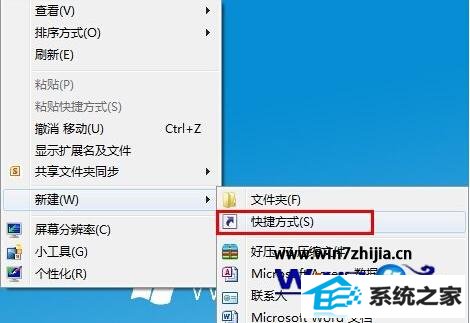
2、在弹出来的快捷方式界面中,在键入对象的位置框中输入“rundll32.exe shell32.dll,Control_RundLL hotplug.dll”,然后点击下一步;
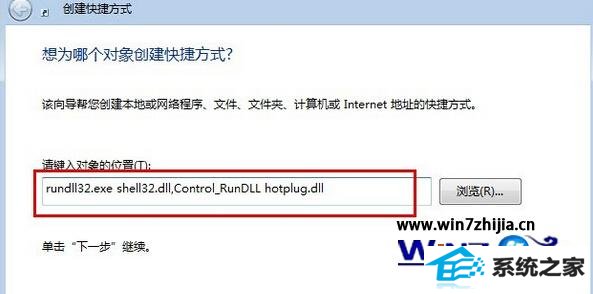
3、在键入该快捷方式的名称中输入“快速删除UsB设备”,然后点击“完成”按钮,这样就会在桌面生成一个新的图标表示完成了。
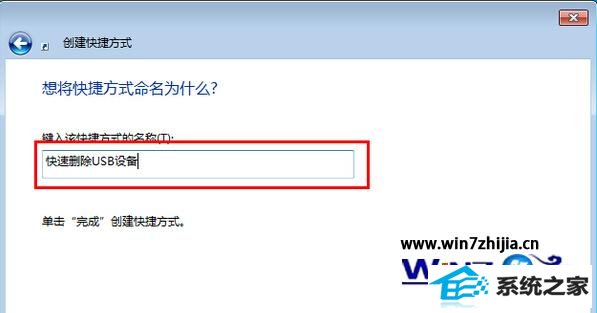
关于win8下创建桌面快捷方式一键安全退出UsB设备的方法就为大家分享到这里了,有需要的朋友们可以学习哦,还可以跟你的好朋友们分享一下吧,更多精彩内容欢迎访问。
栏目专题推荐
系统下载排行
- 1深度系统 Ghost Xp SP3 稳定装机版 v2019.03
- 2深度技术Win10 精选装机版64位 2020.06
- 3电脑公司win7免激活64位通用旗舰版v2021.10
- 4系统之家Win7 64位 珍藏装机版 2020.11
- 5番茄花园Windows10 32位 超纯装机版 2020.06
- 6萝卜家园Windows7 64位 热门2021五一装机版
- 7萝卜家园Win7 旗舰装机版 2020.12(32位)
- 8萝卜家园win11免激活64位不卡顿优良版v2021.10
- 9电脑公司Win10 完整装机版 2021.03(32位)
- 10深度系统 Ghost Win7 32位 安全装机版 v2019.06
